Hỗ trợ tư vấn
Tư vấn - Giải đáp - Hỗ trợ đặt tài liệu
Mua gói Pro để tải file trên Download.vn và trải nghiệm website không quảng cáo
Tìm hiểu thêm » Hỗ trợ qua ZaloIMAP (Internet Massage Acces Protocol) là giao thức nhận email qua môi trường mạng LAN cho phép người dùng đọc các email bằng những ứng dụng email trung gian như Outlook hay iPhone Mail.
Do đó, nếu bạn là người sử dụng Gmail thường xuyên thì việc thiết lập Gmail bằng cách sử dụng IMAP cho phép bạn quản lý và kiểm tra email trên các email client một cách dễ dàng và tiện lợi hơn. Ngoài ra, bên cạnh việc đọc và phản hồi email như bình thường, bạn còn có thể áp dụng nhãn, đánh dấu thư là spam, lưu trữ hoặc xóa chúng và nhiều hơn nữa. Bài viết sau đây sẽ hướng dẫn bạn cách thiết lập và sử dụng Gmail như một tài khoản IMAP trong chương trình email.
Thiết lập một tài khoản Gmail qua IMAP trong một chương trình email cho phép bạn truy cập vào tất cả các email và thư mục. Nó cho phép bạn:
Truy cập IMAP của Gmail hoạt động trên hầu hết các chương trình email và cung cấp truy cập liền mạch đến tất cả các thư mục và nhãn của bạn (trừ khi bạn ẩn chúng).
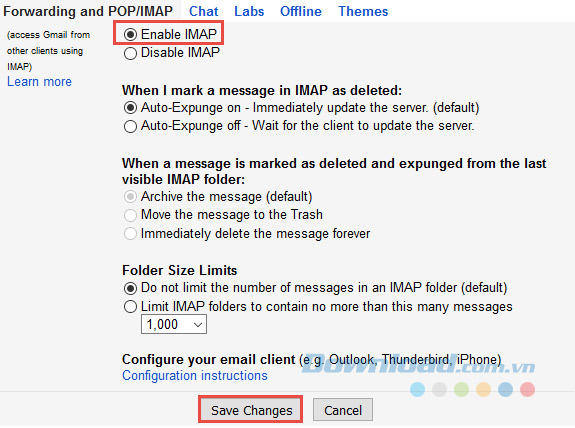
Để truy cập vào tài khoản Gmail trong chương trình email hoặc thiết bị di động của bạn thông qua giao diện IMAP, bạn thực hiện như sau:
Truy cập Gmail thông qua IMAP cho phép bạn dán nhãn, lưu trữ email, báo cáo thư rác và nhiều hơn nữa.
Bây giờ, hãy thiết lập tài khoản IMAP mới trong ứng dụng email của bạn:
Nếu chương trình email của bạn không được liệt kê ở trên, hãy thử đặt các cài đặt chung này:
IMAP cho phép quản lý email qua các email client. Có nghĩa là ngoài việc đọc và phản hồi thư như bình thường, bạn còn có thể áp dụng nhãn, đánh dấu thư là spam, lưu trữ hoặc xóa chúng.
Để xóa email trong một tài khoản Gmail IMAP, bạn di chuyển email đó đến thư mục [Gmail]/ Trash. Nếu bạn thiết lập chương trình email của mình để sử dụng một folder “deleted items” (những mục đã xóa) và đặt thư mục đó thành [Gmail]/ Trash thì bạn có thể sử dụng nút Delete của chương trình đó.
Để lưu trữ một thư điện tử bên ngoài hộp thư đến của Gmail hoặc loại bỏ nó khỏi một thư mục bất kỳ, bạn di chuyển email đó vào thư mục [Gmail]/ Trash. Nếu bạn chưa thiết lập chương trình email của mình để sử dụng folder “deleted items” (những mục đã xóa) thì bạn có thể xóa email trong hộp như đến hoặc thư mục nào đó để loại bỏ và lưu trữ nó trong All Mail.
Như vậy, với việc thiết lập Gmail như một tài khoản IMAP bạn có thể quản lý và kiểm tra email của mình trong các chương trình email mà bạn đang sử dụng. Điều này mang lại cho bạn một sự tiện lợi nhất định khi nhận và gửi email mà không cần phải sử dụng trình duyệt web.
Theo Nghị định 147/2024/ND-CP, bạn cần xác thực tài khoản trước khi sử dụng tính năng này. Chúng tôi sẽ gửi mã xác thực qua SMS hoặc Zalo tới số điện thoại mà bạn nhập dưới đây: